在现代商业和学术领域,演示文稿作为一种交流工具,扮演着越来越重要的角色。而音乐的加入,能够大幅提升观众的体验,使内容更加生动。本文将从音乐选择、插入步骤、播放设置等多个方面详解如何在PowerPoint中有效添加音乐,为你的演示增添活力。
选择合适的音乐
在开始之前,首先要准备好要插入PPT的音乐文件。音频格式主要选择MP3或WAV,这些格式在PowerPoint中兼容性较好。同时,选择与演示主题相符的音乐也至关重要。例如,在商业演示中,背景音乐应偏向轻松愉快;而在学术报告中,则应选择更加简洁优雅的音乐。这种细致的选择不仅能增强信息传递,而且能让观众更加投入。
插入音乐的详细步骤
打开PPT并选择幻灯片:启动PowerPoint,打开你的演示文稿,并选择希望插入音乐的幻灯片。
插入音频文件:点击“插入”选项卡,找到“媒体”组中的“音频”,选择“从文件插入音频”,然后选定你已准备好的音乐文件。
调整音频图标:插入音频后,会在幻灯片上出现音频图标。你可以通过拖动图标调整其位置,或利用“格式”选项卡进行样式设置。
音乐播放的设置
插入音乐后,正确配置播放选项非常重要。
自动播放:选择音频图标,在“播放”选项卡中,找到“开始”选项,选择“自动”,这样就能够在幻灯片切换时自动播放。
循环播放:如果希望音乐在整个演示过程中循环播放,同样在“播放”选项卡中选择“循环播放直到停止”。
音量调整:确保音乐不会掩盖演讲,适时调整音量也是必要的。音量设置同样在“播放”选项卡中可以找到。
音乐与幻灯片的同步
在某些情况下,音乐与幻灯片的切换需要良好的同步。你可以通过“动画”选项卡设置音乐播放的时间,使其与幻灯片切换匹配。这样设计不仅让表现更具感染力,也能高效传达信息,增强观众记忆。
测试与调整
完成音乐的插入与设置后,测试是不可或缺的一步。点击“幻灯片放映”预览你的演示文稿,确保音乐播放正常并与幻灯片切换效果协调。如果发现播放效果不符合预期,随时可以返回设置进行调整,包括改变音乐的开始时间、音量或循环设置。
常见问题解答
可以在PPT中插入多个音频文件吗?是的,你可以在不同幻灯片插入多个音频文件,简单重复插入的步骤即可。
如何删除音频文件?只需选择音频图标,按“Delete”键即可快速删除。
如果音乐文件无法播放怎么办?检查文件格式是否兼容PowerPoint,确保未损坏,并重新选择正确的文件即可。
结论
在PowerPoint中添加音乐不仅能够提升演示效果,还能使信息传递变得更加生动。通过以上的步骤与配置,即使是初学者也能掌握在演示文稿中融入音乐的技巧。在选择音乐时,记得考虑其与内容的匹配程度,确保能够在提高观众参与度的同时,传递出你的核心信息。希望本文能帮助你轻松实现PPT音乐的插入与设置,让你的演示更具吸引力与专业性。返回搜狐,查看更多